5 snelle manieren om een interne serverfout in ChatGPT op te lossen
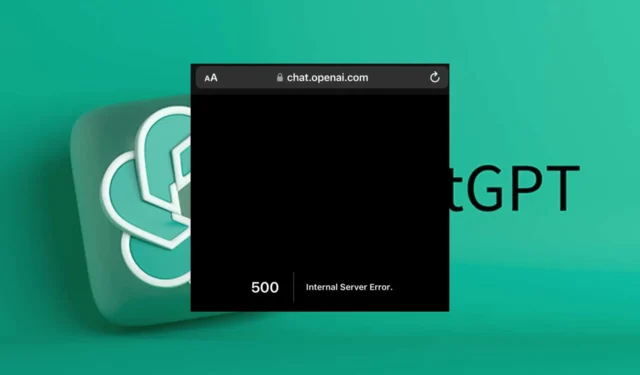
Een interne serverfout van ChatGPT betekent dat de door u ingevoerde vraag geen antwoord kon opleveren. Dit kan te wijten zijn aan problemen aan de serverzijde, zoals te veel verkeer of onderhoud. U moet echter eerst vaststellen dat alles aan uw kant klopt.
Hoe los ik de interne serverfout van ChatGPT op?
1. Wis de browsercache
- Start uw browser en voor deze stap gebruiken we Google Chrome.
- Klik op de drie horizontale stippen en selecteer Instellingen .
- Ga naar Privacy en beveiliging en klik op Browsegegevens wissen.
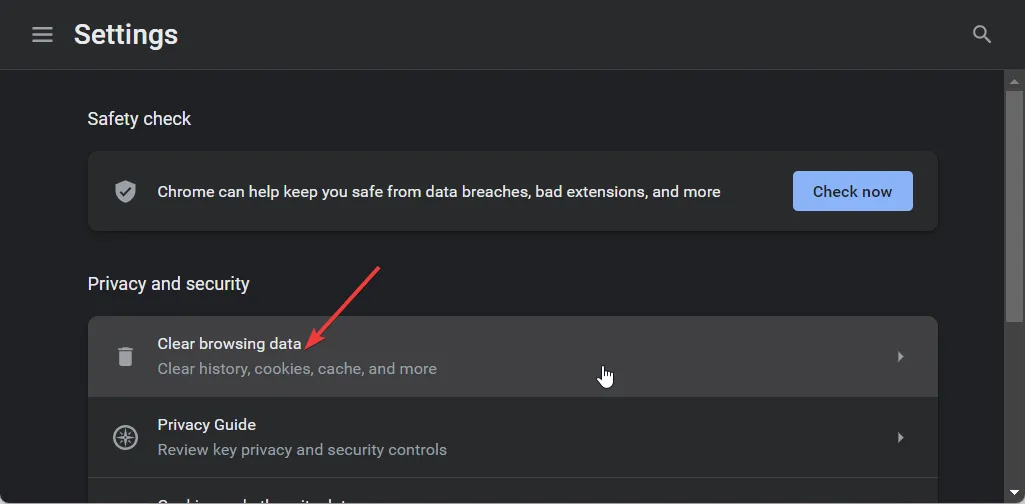
- Selecteer Browsegeschiedenis , Cookies en andere sitegegevens, & Afbeeldingen en bestanden in cache en klik vervolgens op Gegevens wissen.
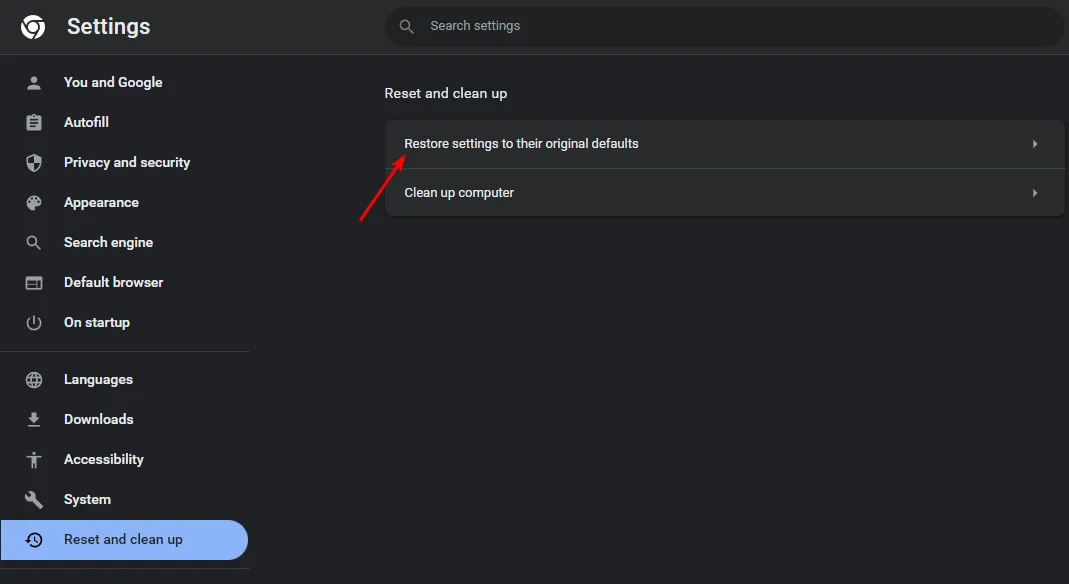
Soortgelijke problemen zoals de interne serverfout van de Janitor kunnen worden veroorzaakt door een corrupte cache, vooral als deze na een tijdje niet wordt gewist. Zorg ervoor dat u uw browser opnieuw start en probeer het opnieuw. Controleer ook de status van de O p enAI-server en zorg ervoor dat deze actief is.
2. Schakel browserextensies uit
- Start uw Chrome-browser en voer in een nieuw tabblad het volgende adres in:
chrome://extensions/ - Blader door uw extensies en schakel de knop Uitschakelen in voor verdacht uitziende extensies.
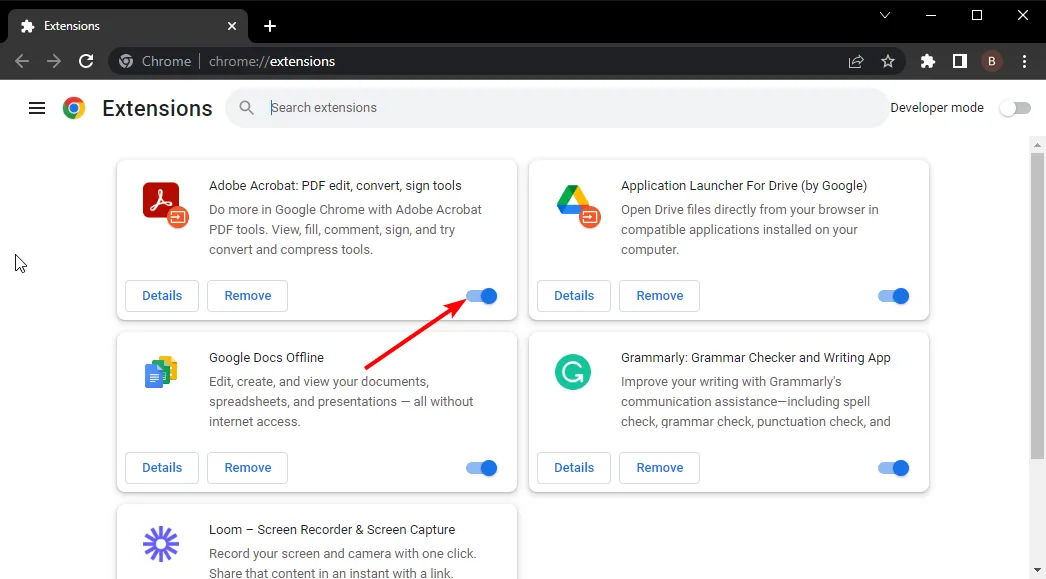
- Herhaal deze stap totdat je de boosdoener hebt gevonden.
Sommige browserextensies veranderen gewoonlijk de manier waarop uw browser werkt of interfereren met bepaalde sites. U kunt ChatGPT-browserextensies installeren die uw ervaring verbeteren, maar pas op dat u er niet te veel installeert, omdat deze mogelijk niet allemaal tegelijkertijd samenwerken.
3. Reset uw browser
- Open uw Chrome-browser en klik op de drie verticale ellipsen in de rechterbovenhoek.
- Selecteer Instellingen .

- Klik vervolgens op Opnieuw instellen en opschonen en selecteer vervolgens Instellingen herstellen naar hun oorspronkelijke standaardwaarden .
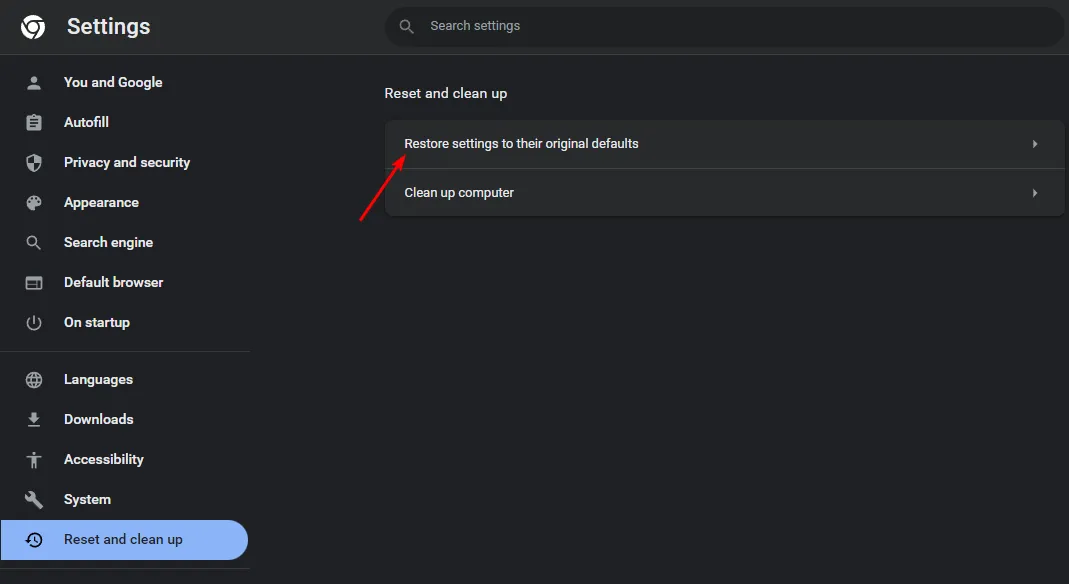
- Bevestig Reset instellingen in het volgende dialoogvenster.
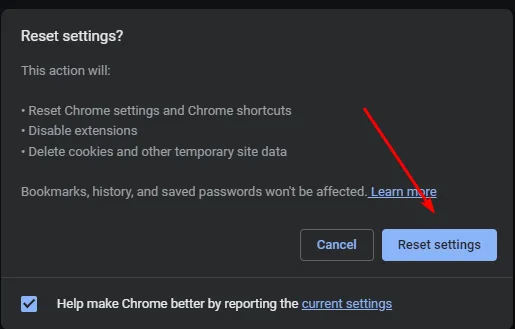
- Als het probleem hiermee niet is opgelost, installeert u uw browser opnieuw.
Een herinstallatie zorgt ervoor dat uw browser up-to-date is, vooral als nieuwe updates niet correct zijn geïnstalleerd. Als dit niet werkt, probeer het dan met een andere browser om te controleren of er niets mis mee is. Als het op een nieuwe werkt, zijn er mogelijk problemen met uw browser. U kunt het later opnieuw proberen om te zien of het een tijdelijk probleem is.
4. Schakel uw VPN uit
- Druk op de Windows toets en selecteer Instellingen.

- Selecteer vervolgens Netwerk & internet en klik op VPN in het rechtermenu.
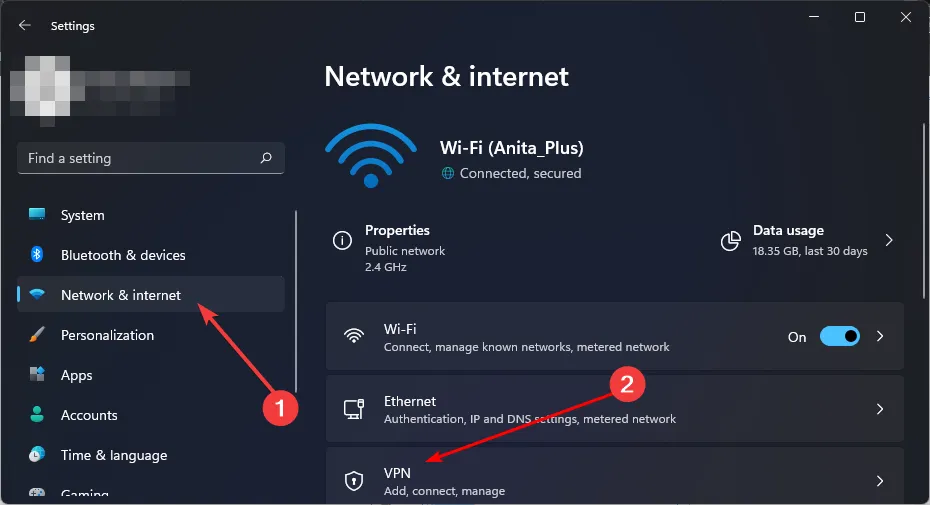
- Selecteer de VPN-verbinding die u wilt uitschakelen, klik op de vervolgkeuzelijst en selecteer Verwijderen.
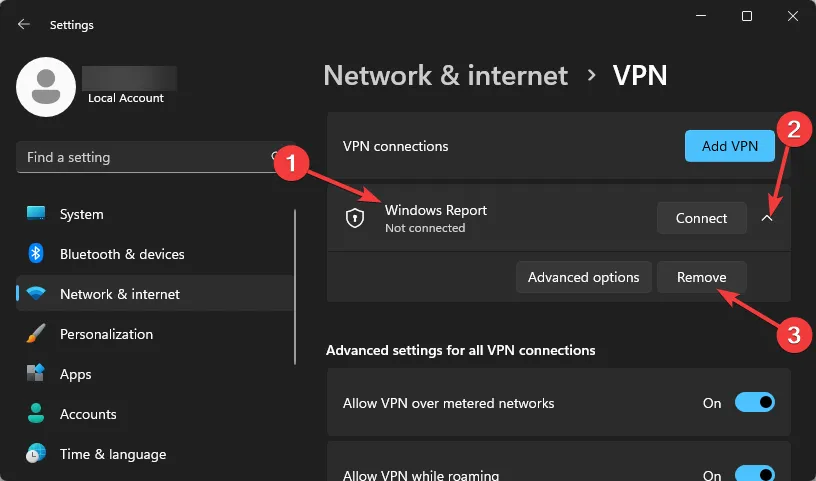
5. Schakel uw proxy uit
- Druk op het Startmenu- pictogram en selecteer Instellingen.
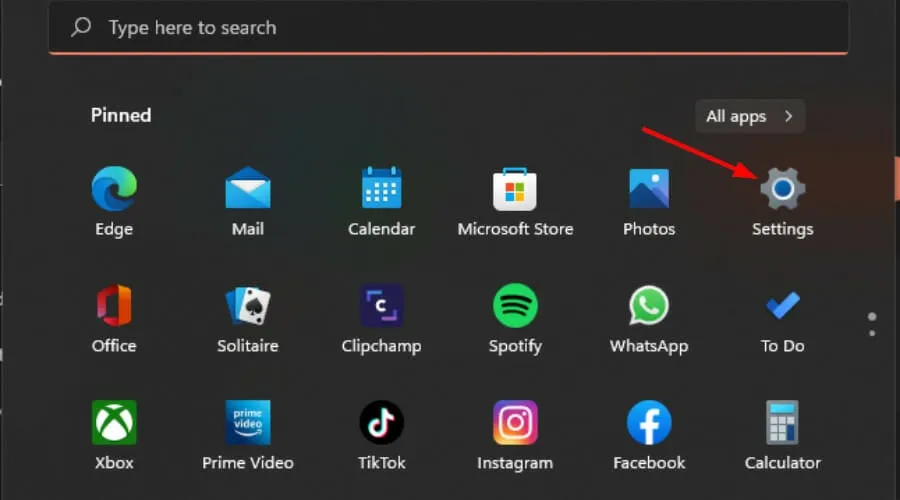
- Klik op Netwerk en internet in het linkerdeelvenster, scroll vervolgens naar beneden en klik op Proxy in het rechterdeelvenster.
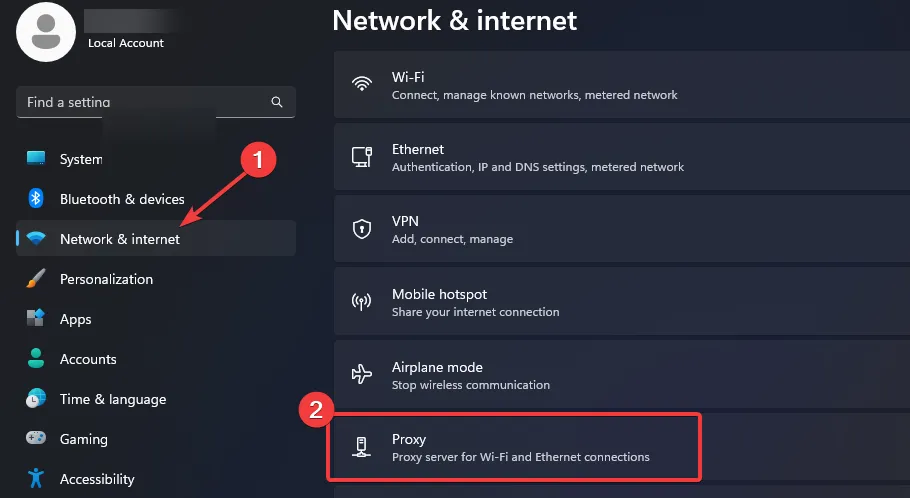
- Selecteer Bewerken naast de optie Een proxyserver gebruiken in het gedeelte Handmatige proxy-instellingen , schakel Een proxyserver gebruiken uit en klik op Opslaan .
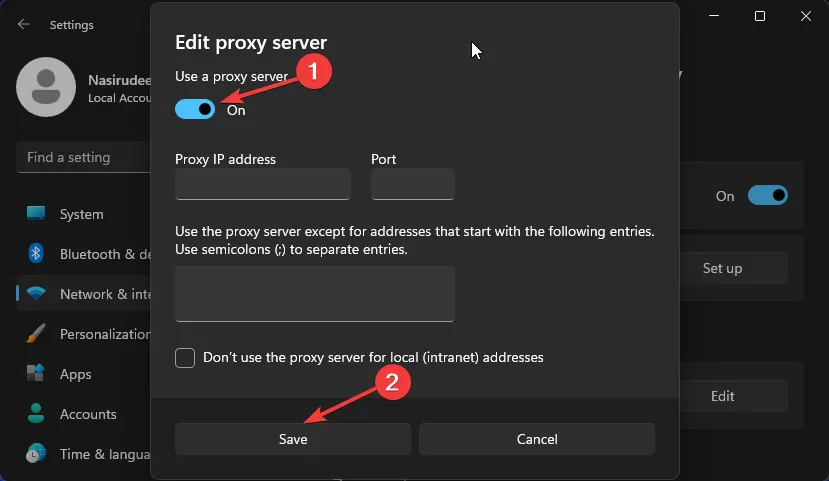
VPN’s en proxy’s zijn geweldig als u de privacy en veiligheid van uw verbinding wilt waarborgen. Deze configuraties kunnen echter onbedoeld sommige poorten blokkeren. Daarom kan ChatGPT niet aan sommige verzoeken voldoen, wat resulteert in een interne serverfout.
Als alternatief kunt u ervoor kiezen om te upgraden naar een andere versie van ChatGPT. ChatGPT Professional geeft u toegang tot premium services en kan de interne serverfout oplossen.
Als het probleem achter dit probleem een overbelaste server is, kan het zijn dat een andere premium server gelijkmatig verdeeld verkeer heeft. Bovendien zijn premiumversies vaak geoptimaliseerd en zijn hun prestaties veel beter.
Houd er rekening mee dat de premiumversie kosten met zich meebrengt, dus als u niet bereid bent om te kopen en u alle bovenstaande oplossingen zonder succes hebt geprobeerd, zult u gewoon moeten wachten. In de tussentijd kunt u andere ChatGPT-alternatieven uitproberen .
Denk er bij het gebruik van ChatGPT aan dat u zich aan de algemene voorwaarden houdt, omdat elke verdachte activiteit die wordt gedetecteerd ertoe kan leiden dat u wordt beperkt of uitgesloten van het gebruik van de service.
Dat is een samenvatting van ons, maar laat ons in het commentaargedeelte hieronder weten welke andere tips u mogelijk heeft met betrekking tot deze fout.



Geef een reactie